- Auteur Jason Gerald [email protected].
- Public 2024-01-19 22:13.
- Laatst gewijzigd 2025-01-23 12:42.
Met Bluetooth-technologie kunnen gebruikers gegevens en spraakoverdrachten uitwisselen tussen twee of meer apparaten, als de apparaten zich dicht bij elkaar bevinden. Er zijn verschillende manieren om Bluetooth-technologie te gebruiken, zoals het aansluiten van een draadloze Bluetooth-oortelefoon op uw mobiele telefoon om te bellen tijdens het rijden, het aansluiten van een Bluetooth-printer op uw computer om kabels op kantoor niet meer nodig te hebben, enz. Zie stap 1 hieronder om te leren hoe u het meeste uit uw Bluetooth-apparaat kunt halen.
Stap
Deel 1 van 2: Aan de slag met Bluetooth

Stap 1. Begrijp wat Bluetooth kan doen
Bluetooth is een hulpmiddel voor draadloze verbindingen waarmee u apparaten kunt "koppelen" zodat apparaten met elkaar kunnen communiceren. Zo sluit je de headset aan op de meeste smartphones en kun je praten zonder de telefoon aan te raken. Je sluit een draadloze gamecontroller aan op je computer of console zodat je geen omkijken meer hebt naar kabels. Je kunt muziek afspelen op speakers met Bluetooth vanaf je smartphone of laptop zonder dat je ze hoeft aan te sluiten, of een thuisbioscoopsysteem opzetten zonder ergens luidsprekerkabels aan te sluiten.
- De maximale Bluetooth-afstand is 30 voet.
- De maximale Bluetooth-overdrachtssnelheid is ongeveer 24 Mbps.
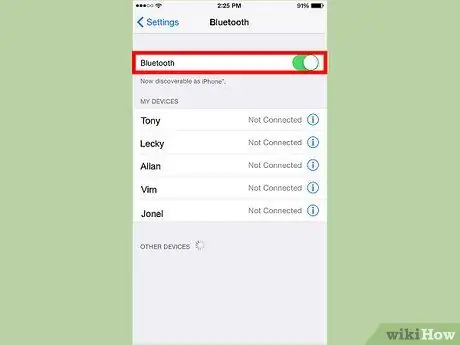
Stap 2. Controleer of uw apparaat Bluetooth ondersteunt
Bluetooth bestaat al heel lang (ongeveer 20 jaar) en is de leider op de markt voor draadloze verbindingen. Hoogstwaarschijnlijk ondersteunt uw draadloze apparaat Bluetooth, behalve een desktopcomputer. Hoewel de meeste laptops Bluetooth hebben ingebouwd, hebben de meeste desktops dat niet. U moet een Bluetooth-dongle aanschaffen om uw desktopcomputer te gebruiken voor Bluetooth-apparaten.
- De meeste auto's ondersteunen tegenwoordig ook Bluetooth, waarmee u tijdens het rijden met uw telefoon kunt "koppelen".
- Bijna alle smartphones kunnen verbinding maken met Bluetooth-apparaten.
- De meeste nieuwe printers ondersteunen ook Bluetooth en kunnen vanuit andere kamers printen.

Stap 3. Leer de mogelijkheden van uw Bluetooth-apparaat kennen
Elk Bluetooth-apparaat kan een of meer functies hebben. Op sommige telefoons kunt u bijvoorbeeld Bluetooth gebruiken tijdens het bellen, terwijl u met andere telefoons bestanden van en naar andere telefoons kunt overbrengen. Elk Bluetooth-apparaat heeft een iets andere functie.
Lees de handleiding of raadpleeg de fabrikant van het apparaat om te bepalen hoe u Bluetooth op het apparaat kunt gebruiken
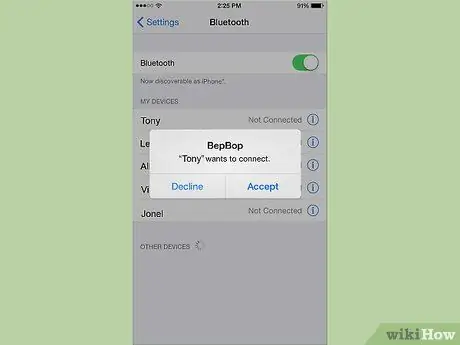
Stap 4. Voer "pairing" uit op het Bluetooth-apparaat
Om Bluetooth-apparaten te gebruiken, moet u uw apparaten draadloos met elkaar verbinden, wat bekend staat als het "koppelingsproces". Het "koppelingsproces" verschilt van apparaat tot apparaat, maar over het algemeen zou u één apparaat in de "luistermodus" en één apparaat in de "koppelingsmodus" moeten hebben. Als u bijvoorbeeld een headset aan uw telefoon koppelt, staat uw telefoon in de modus "luisteren" en de headset in de modus "koppelen". Uw telefoon detecteert de aanwezigheid van uw hoofdtelefoon en de verbinding wordt tot stand gebracht.
- Volg de handleiding van uw Bluetooth-apparaat om het koppelingsproces te voltooien. In de meeste gevallen moet u bepaalde stappen uitvoeren om koppelen op het apparaat mogelijk te maken.
- Bij het koppelen wordt u meestal om een pincode gevraagd voordat de verbinding tot stand wordt gebracht. Als u nooit een pincode instelt, is de standaardpincode meestal 0000.
- Koppelen hoeft meestal maar één keer. Zolang Bluetooth op het apparaat is ingeschakeld, wordt de verbinding in de toekomst automatisch tot stand gebracht.
Deel 2 van 2: Bluetooth-technologie gebruiken
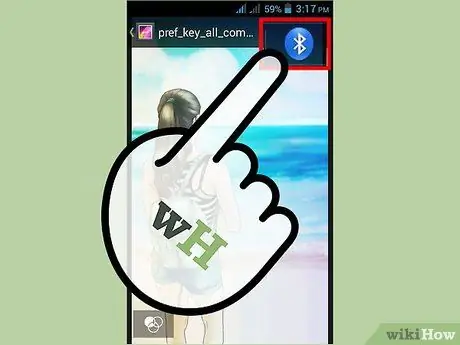
Stap 1. Breng bestanden over tussen apparaten
Met sommige Bluetooth-apparaten kunt u bestanden van het ene apparaat naar het andere overbrengen. Als uw vriend bijvoorbeeld een geweldige foto op zijn camera heeft, kunt u deze koppelen aan uw telefoon om snel een kopie te krijgen.
Breng bestanden over tussen mobiele telefoons, camera's en videorecorders, computers, televisies en meer

Stap 2. Gebruik Bluetooth-technologie om te telefoneren
Het Bluetooth-oortje kan worden aangesloten op meerdere vaste lijnen en mobiele telefoons, zodat je kunt chatten zonder het handvat vast te houden. Dit is vooral handig als je je telefoon veel voor je werk gebruikt en niet elke keer je telefoon wilt pakken als je wordt gebeld.
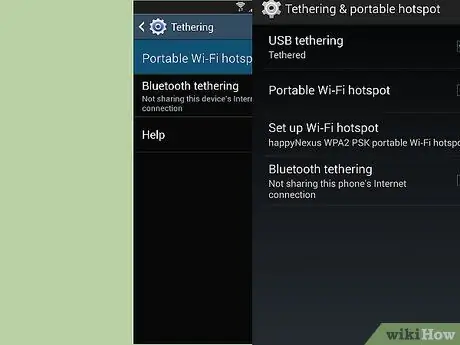
Stap 3. Koppel uw telefoon aan de computer
Met tethering kunt u de mobiele netwerkverbinding van uw telefoon delen met een computer en kunt u op een computer internetten zonder dat u verbinding hoeft te maken met een Wi-Fi-netwerk. Niet alle mobiele providers staan dit toe, dus overleg voordat u dit doet. Soms heb je een bepaalde vergoeding nodig om tethering te doen.
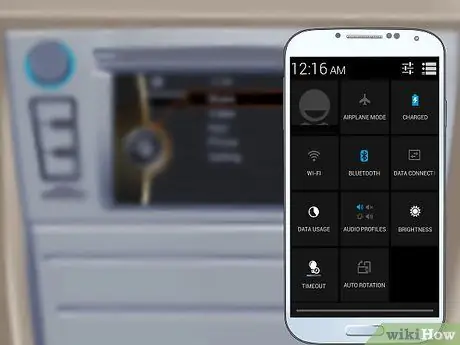
Stap 4. Gebruik Bluetooth voor veiliger rijden
Activeer de Bluetooth-technologie die beschikbaar is in uw auto of gebruik Bluetooth-oortelefoons tijdens het rijden, zodat u uw handen op het stuur kunt plaatsen. In sommige gebieden is het illegaal om een mobiele telefoon vast te houden en te praten tijdens het rijden. Met Bluetooth kun je legaal autorijden en chatten.
Bij sommige mobiele telefoons en autoradio's kunt u muziek afspelen via de autoradio wanneer deze via Bluetooth met de telefoon is verbonden
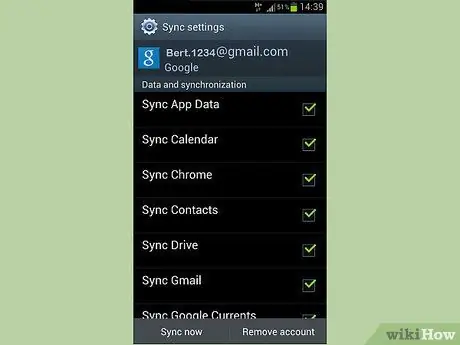
Stap 5. Synchroniseer gegevens tussen Bluetooth-apparaten
Op sommige apparaten kunt u gegevens zoals lijsten met contactpersonen, e-mail en agenda-afspraken met elkaar synchroniseren. Dit is een goede manier om de contacten van uw telefoon te synchroniseren met een computer of om gegevens over te zetten naar een andere telefoon.

Stap 6. Gebruik een Bluetooth-apparaat in uw thuiskantoor
Bluetooth-apparaten kunnen de wirwar van kabels aanzienlijk verminderen en u in staat stellen vrijer te werken. Met Bluetooth-toetsenborden en -muizen kunt u overal typen zonder in te boeten aan nauwkeurigheid. Met Bluetooth-printers kunt u de printer plaatsen waar u maar wilt, zonder dat u zich zorgen hoeft te maken over kabels tussen de printer en de computer.

Stap 7. Gebruik een Bluetooth-apparaat om uw thuisbioscoop aan te passen
Bluetooth-luidsprekers en afstandsbedieningen kunnen de bediening en interactie met uw media vergemakkelijken. Met een Bluetooth-afstandsbediening hoef je hem niet op de tv te richten om hem te gebruiken. Met Bluetooth-luidsprekers stem je af op een surround sound-systeem zonder dat je luidsprekerkabels in je woonkamer hoeft te slepen. Om een Bluetooth-thuisbioscoopsysteem in te stellen, hebt u een Bluetooth-ontvanger nodig.

Stap 8. Gebruik Bluetooth om je huis of auto te beveiligen
Bluetooth-technologie is beschikbaar in het draadloze toegangssysteem, zodat u uw huis of auto kunt openen met een tik op uw telefoon. U hoeft niet meer naar verloren sleutels te zoeken! Zoek naar een Bluetooth-slotsysteem bij een materialenwinkel bij u in de buurt, of neem contact op met een autoradiowinkel voor informatie over een Bluetooth-autosleutelsysteem.

Stap 9. Sluit de PlayStation-controller aan op je computer
Als je computer Bluetooth ondersteunt, kun je een PlayStation 3- en 4-controller aansluiten om deze als gamepad op je pc te gebruiken. Het wordt niet ondersteund door Sony en vereist software van derden, maar is relatief eenvoudig in te stellen.
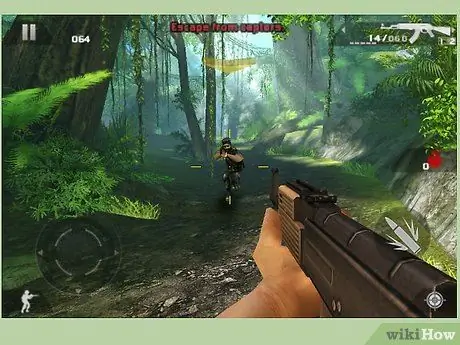
Stap 10. Speel het multiplayer-spel
Met Bluetooth kun je een lokaal netwerk tussen twee telefoons creëren, waardoor het een gemakkelijke en snelle manier is om multiplayer-gamesessies op te zetten. Hoewel dit alleen werkt als je in dezelfde kamer bent, is het betrouwbaarder dan proberen via internet te spelen.






